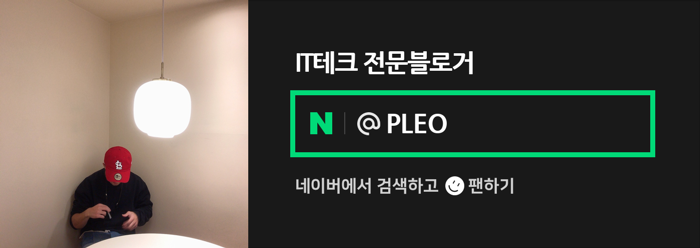아이폰 백업 방법 아이클라우드 사용법 icloud 맥북 활용 저장공간 확보 쉽게
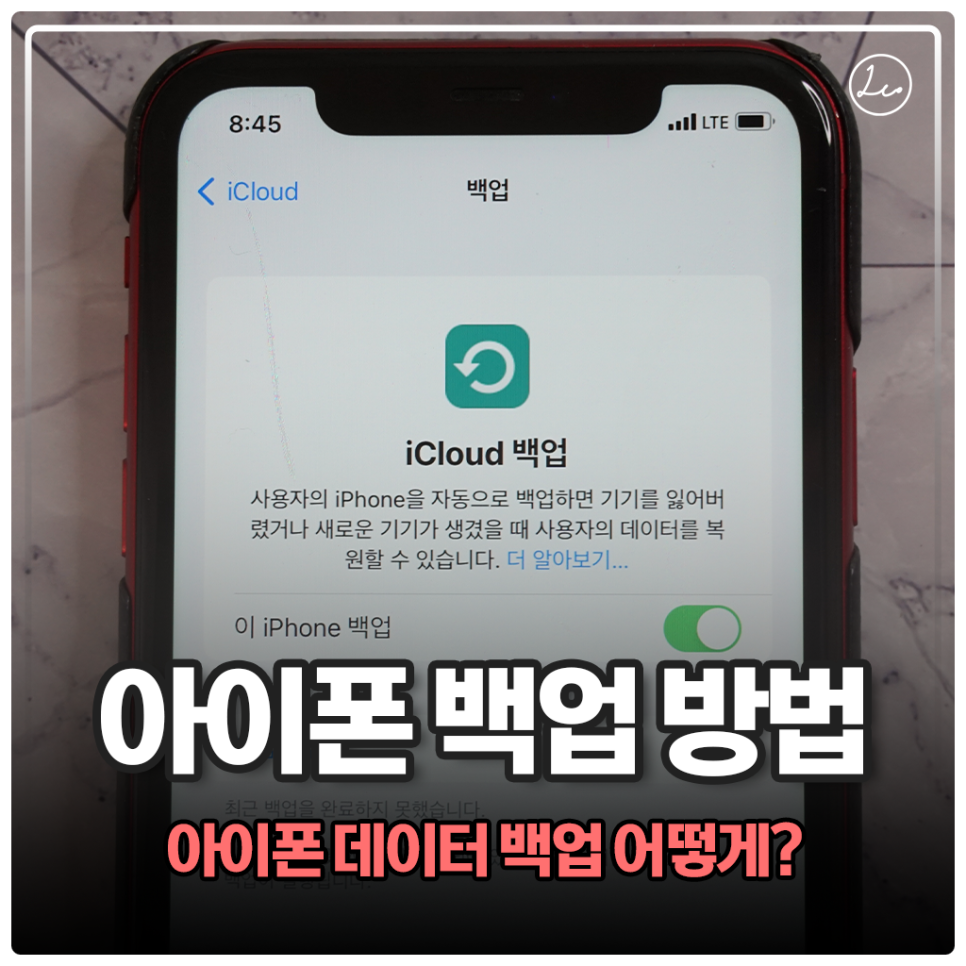
안녕하세요. 아이폰 관련 정보 및 사용법을 소개해 드리는 IT 인플루언서 PLEO입니다. 아이폰 백업의 경우 초기화, 안전, 저장공간 확보 등의 이유로 다양한 방법으로 사용되는데요. 오늘은 아이클라우드 사용법, 맥북과 함께 아이폰 백업하는 법을 준비했습니다.
아이폰 백업 방법 아이클라우드 사용법 icloud 맥북 활용 저장공간 확보 쉽게
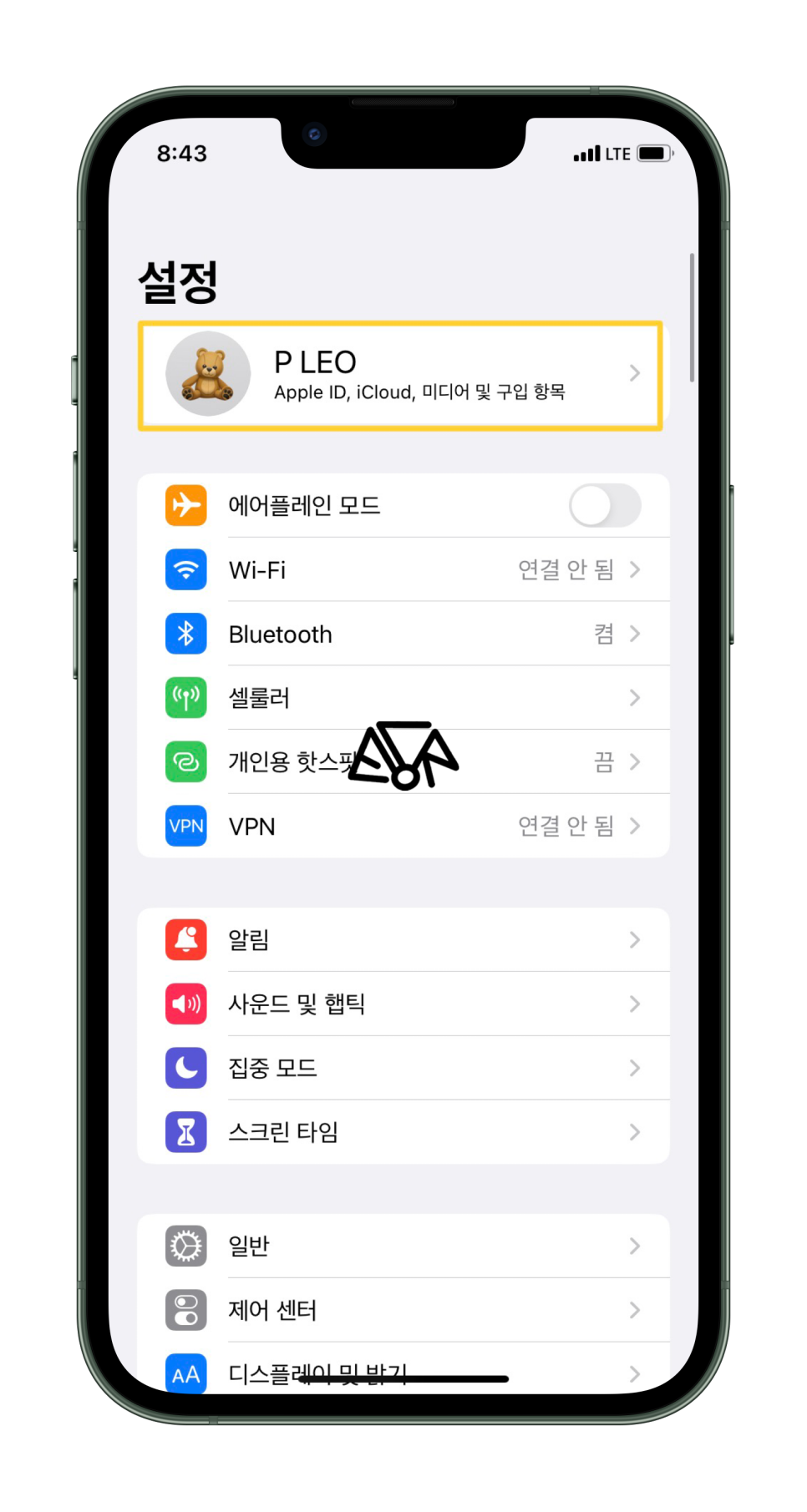
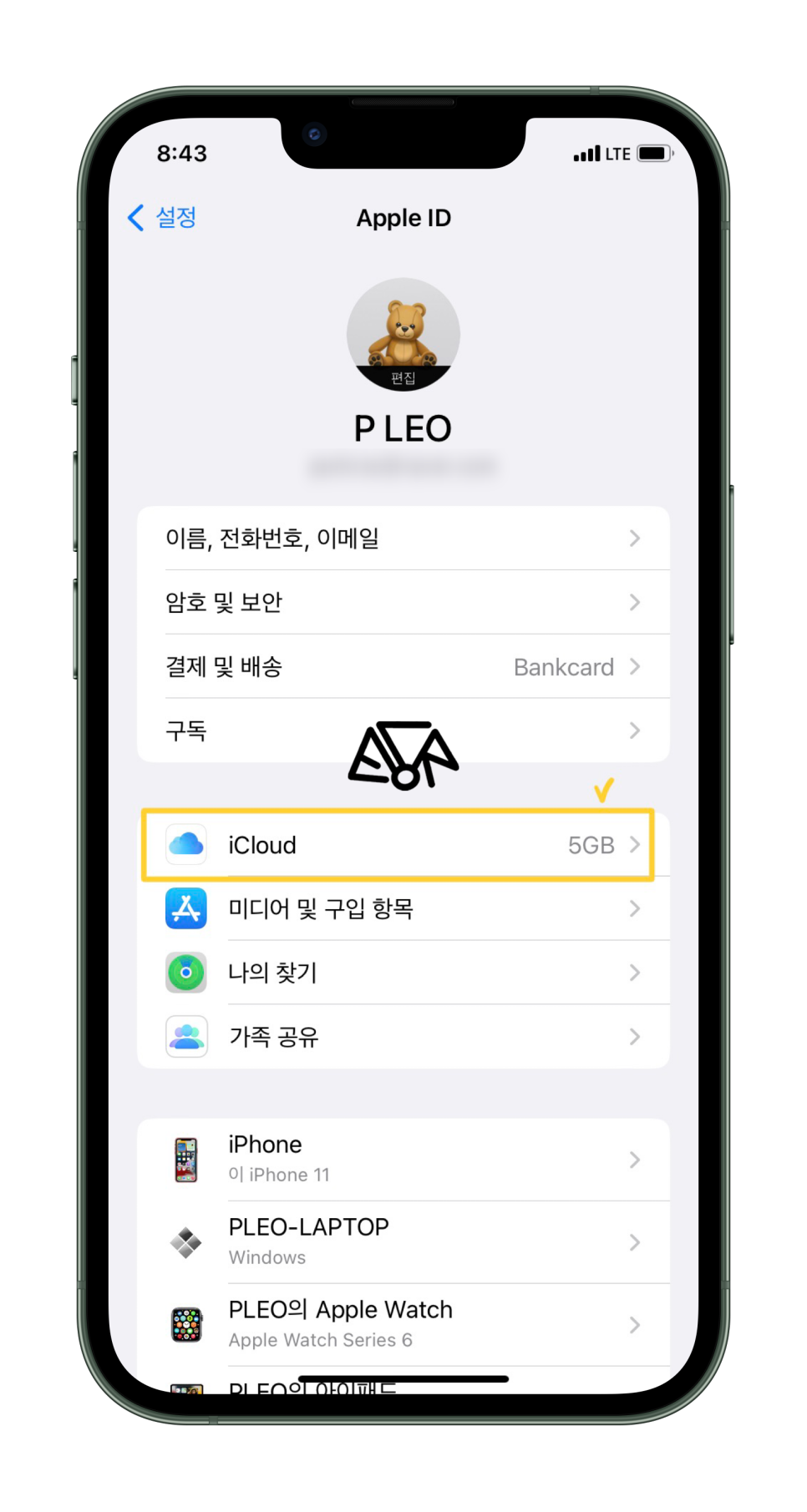
먼저 '백업'이라는 용어 자체만 놓고 보면 아이폰에 있는 데이터 (ex. 사진, 동영상 등)과 같은 정보들을 타 기기 혹은 저장 장치에 옮겨놓기만 하면 되는 것이긴 합니다. 하지만 아이클라우드 백업이나 맥북 백업을 사용하지 않는 이상 깔아놓은 앱이나 세부 설정 정보까지 옮기기는 어려움이 있는 건 사실이죠. 그래서 먼저 아이클라우드에 대해 살펴볼까 하는데요. 아이폰 설정 - 상단 프로필 - iCloud를 눌러주세요.
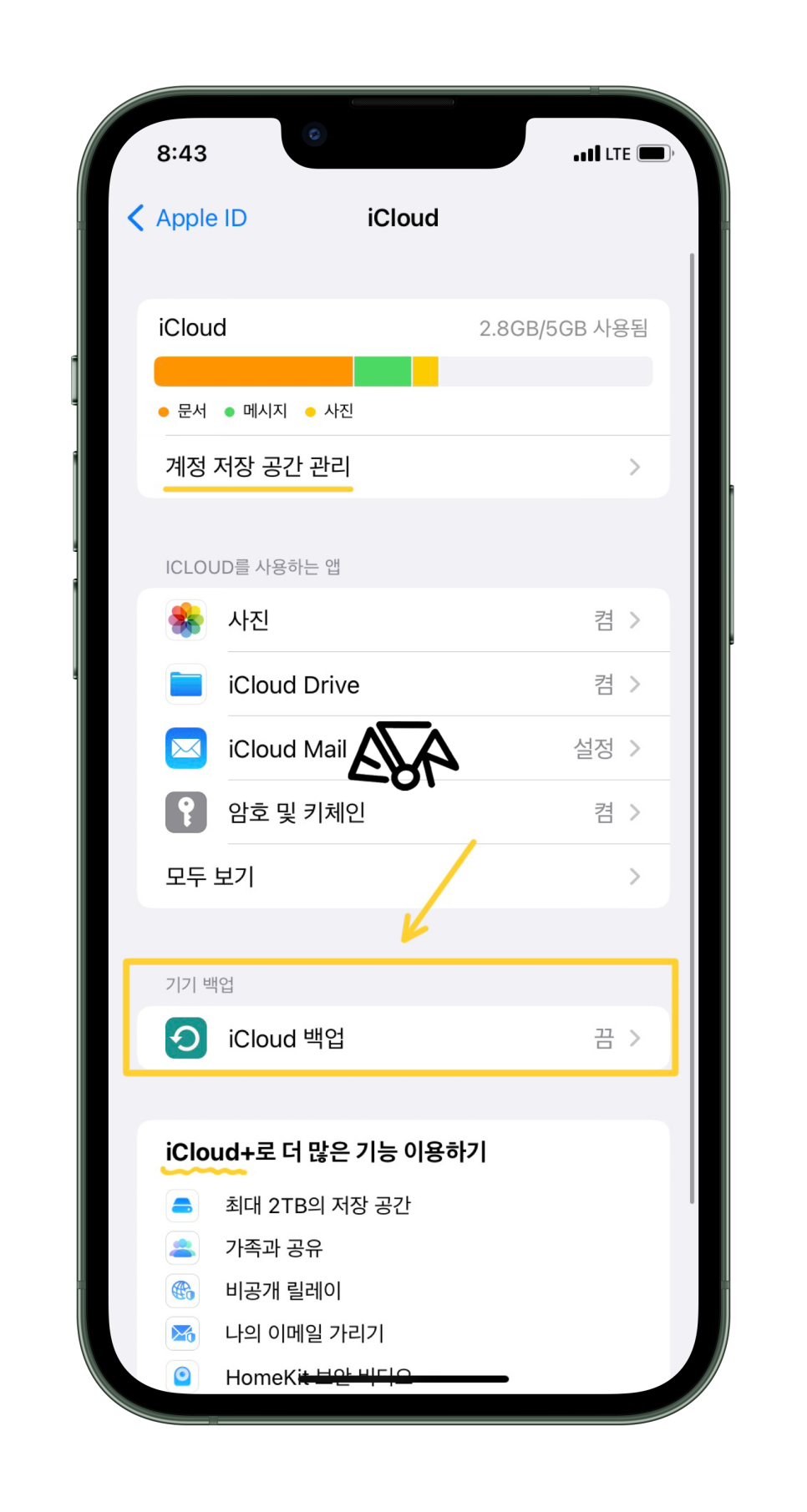
저 같은 경우 아이폰 백업을 따로 사진, 동영상만 주기적으로 외장 하드에 백업 중이기에 따로 아이클라우드 백업을 사용하지 않지만 해당 iCloud 탭으로 들어오면 본인이 사용하고 있는 아이클라우드 저장공간 정보와 함께 중간 탭, iCloud 백업이 보입니다. 해당 탭을 눌러 따로 직접 옮기지 않아도 기기에서 자체적으로 백업을 자동으로 진행시켜주기에 편리하게 사용할 수 있는 것이죠.
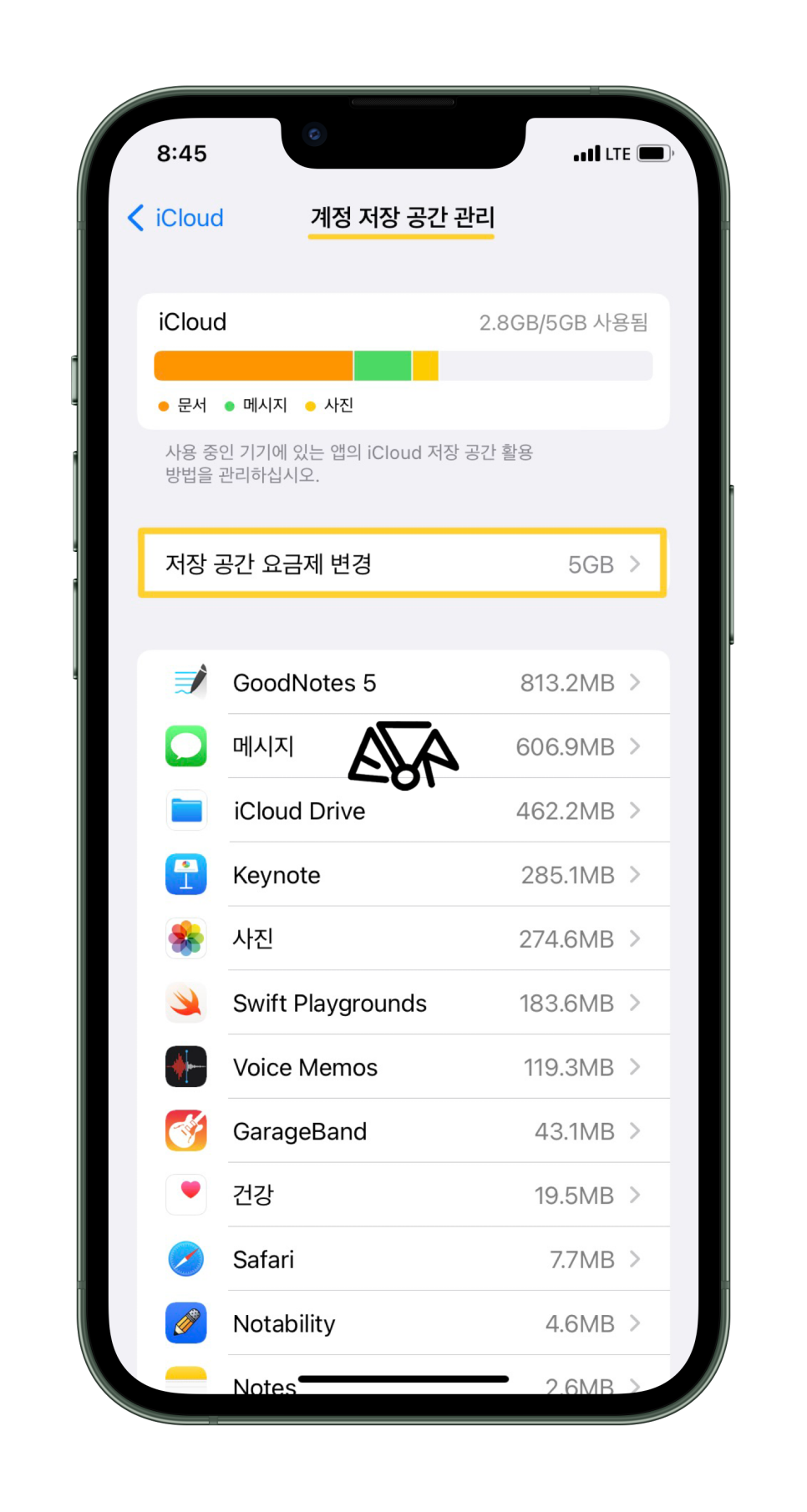
하지만 아이클라우드 백업에 있어 단점은 분명합니다. 바로 가격인데요. 기본적으로 무료로 사용할 수 있는 아이클라우드 저장공간은 불과 5GB에 밖에 안되기에 많게는 128GB 이상에 달하는 데이터들을 모두 백업하기에는 당연히 불가능한 것이죠. 아이클라우드 사용법 중 요금제 변경을 위해 계정 저장 공간 관리 - 저장 공간 요금제 변경 목록을 눌러 요금제를 확인할 수 있습니다.
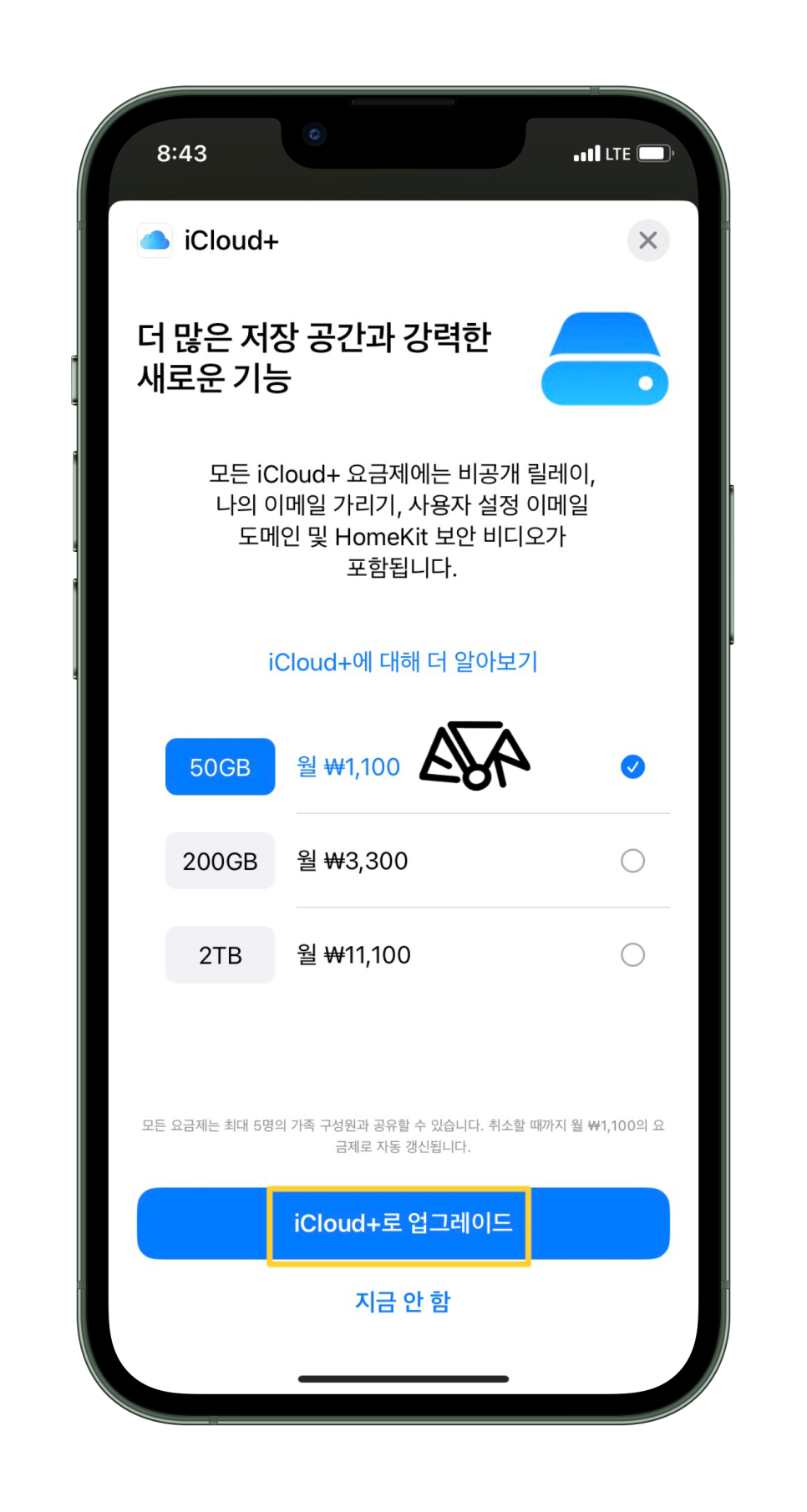
그래서 아이클라우드 저장공간 확보를 위해 200GB, 2TB의 월 요금제를 가입해야만 마음 편하게 아이폰 백업을 할 수 있습니다. 사실 아이클라우드 플러스는 백업 기능 이외에도 애플 기기 간의 파일 공유 & 연동, 비공개 릴레이, 나의 이메일 가리기, 사용자 설정 이메일 도메인 & 홈 킷 보안 비디오 등 다양한 기능들을 사용할 수 있기에 아이클라우드 사용법을 알아보신 후 본인에게 맞는 요금제를 선택해 주시는 것이 최선일 것 같더라고요.
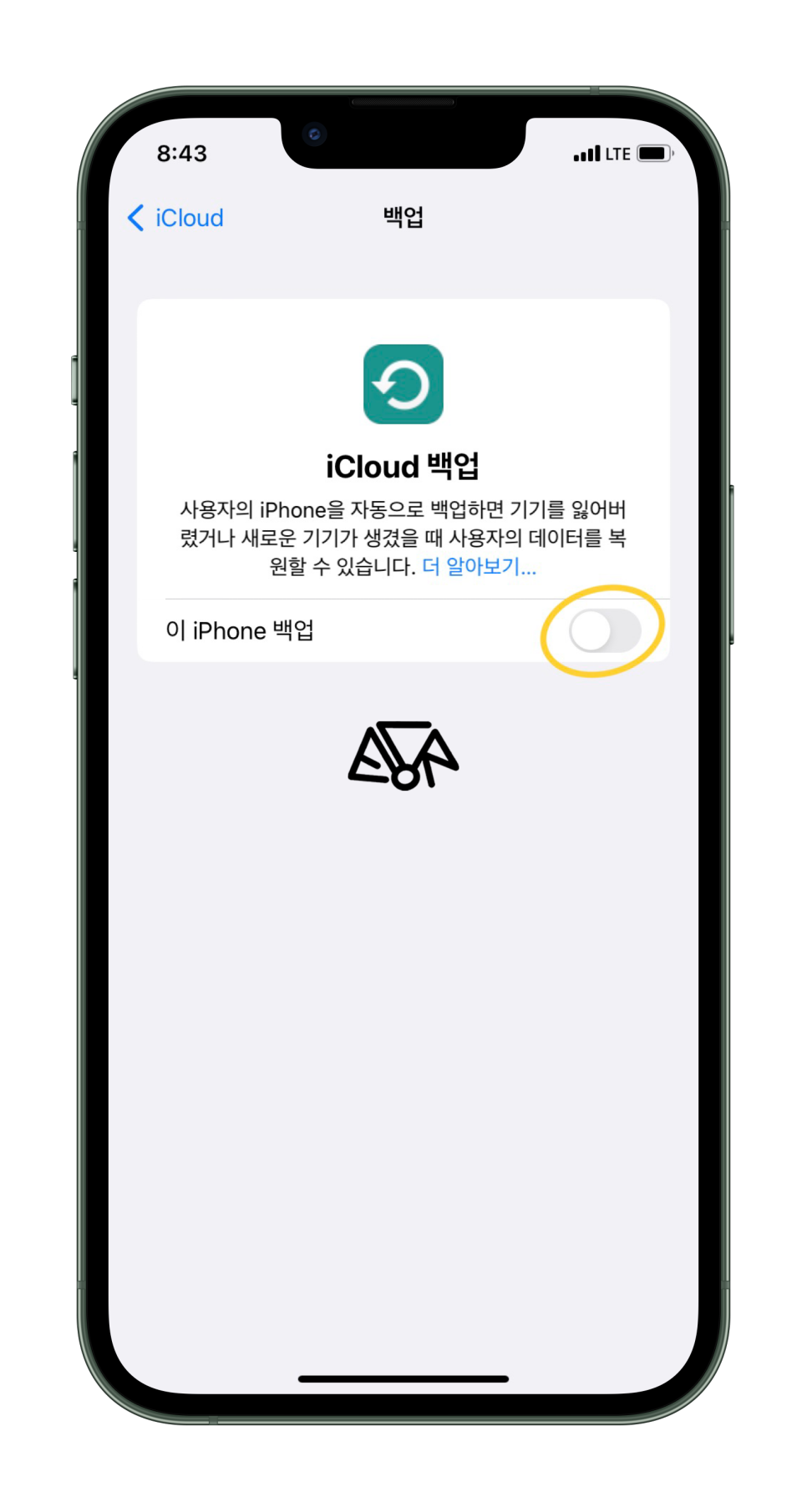
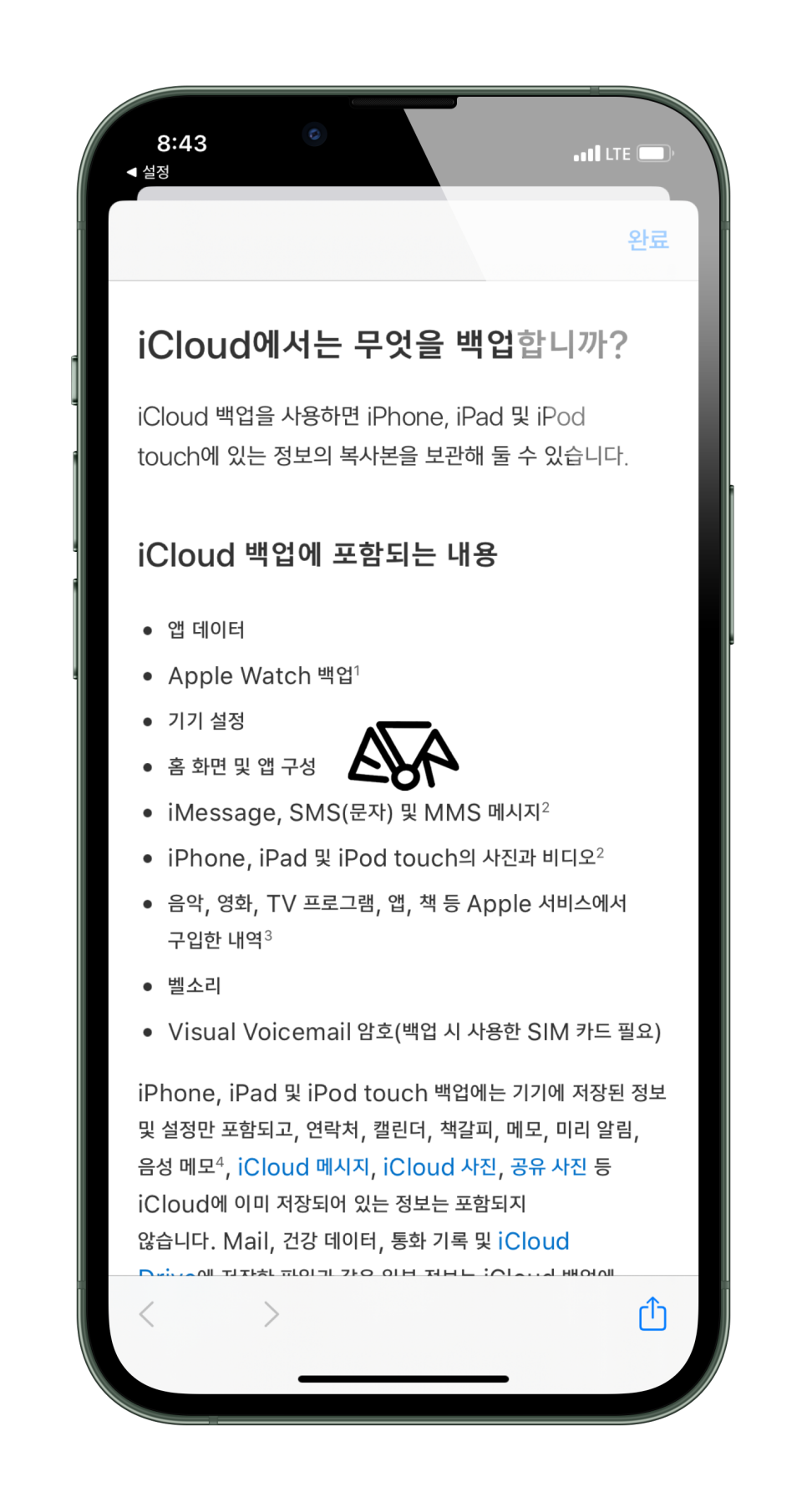
자, 아이폰 백업 방법 중 하나인 아이클라우드 백업에서는 어떤 데이터들을 정확히 옮겨 보관할 수 있는 걸까요? 위 사진에서 보이시듯이 기존에 사용했던 앱 데이터, 기기 설정, 홈 화면 및 앱 구성, 연락 데이터, 사진 및 비디오, 구입 내역, 벨 소리 등 새로운 기기를 구매하거나 해당 기기를 초기화했을 때 백업해 놓은 데이터를 불러와 이전과 동일한 환경에서 아이폰을 사용할 수 있습니다.
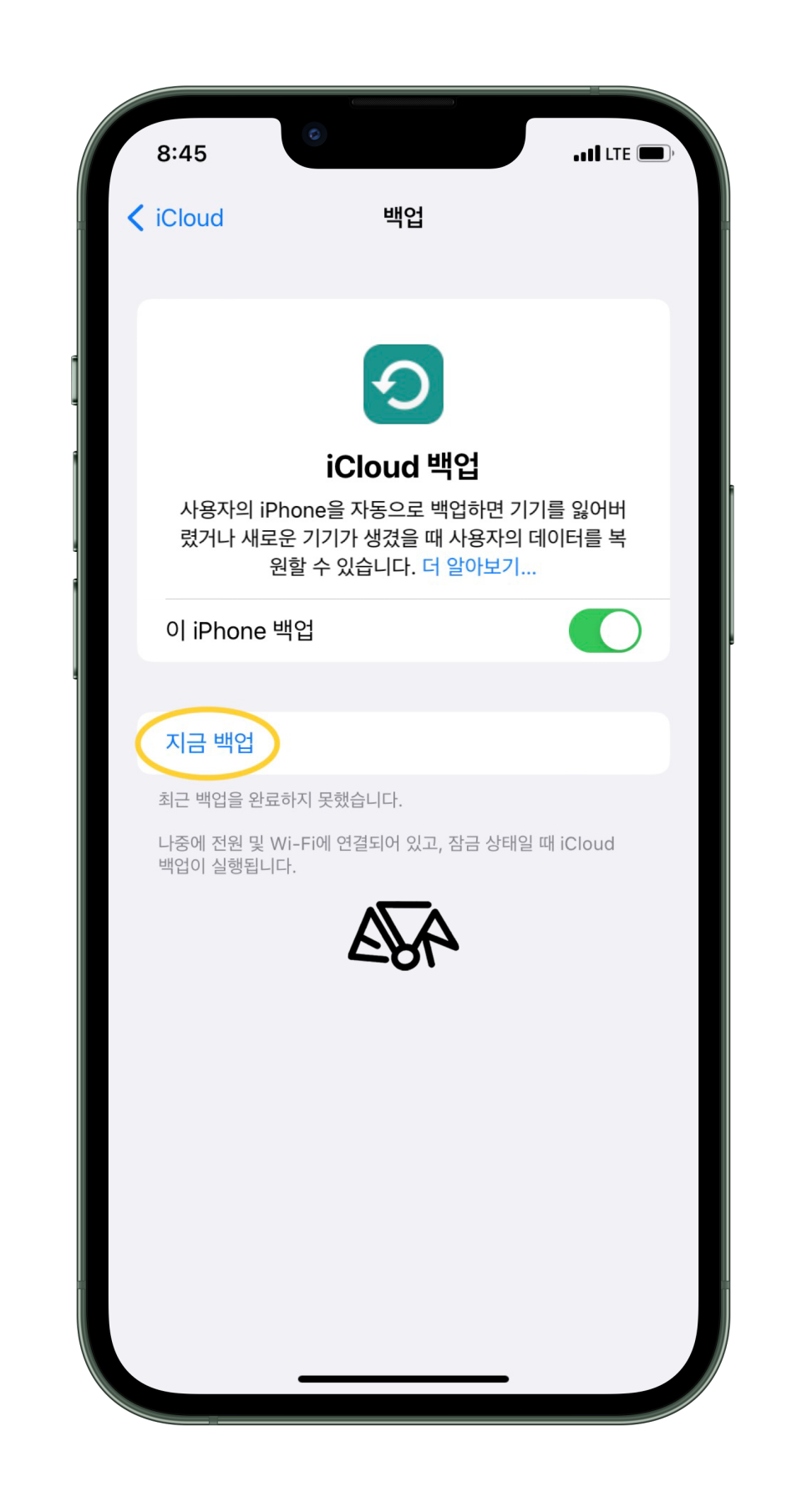
아이클라우드 백업은 간단하게 위에서 보여드렸던 iCloud 백업 탭으로 들어와 활성화한 후 아이폰 백업을 진행할 수 있는데요. 와이파이 연결 & 잠금 상태일 때, 사용자가 아이폰을 사용하지 않을 때 백업이 진행되도록 우선적으로 설정되어 있기에 즉시 백업을 원하신다면 지금 백업 탭을 눌러 진행하시길 바랍니다. 여기서 또 하나의 참고사항을 말씀드리자면 ICLOUD 저장 공간과 관계없이 아이클라우드는 타 클라우드 서비스에 비해 업로드/다운로드 체감 속도가 굉장히 느린 만큼 충분히 여유 있는 시간에 백업을 진행하시길 바랍니다.

자, 그럼 아이클라우드 말고, 돈도 아끼고 아이폰 백업을 쉽게 할 수 있는 방법은 없을까요? 당연히 있습니다. 바로 맥북, 컴퓨터를 이용한 아이폰 백업 방법인데요. 데이터 전송이 가능한 케이블로 아이폰 - 맥북 혹은 윈도우 PC를 연결해 주세요.
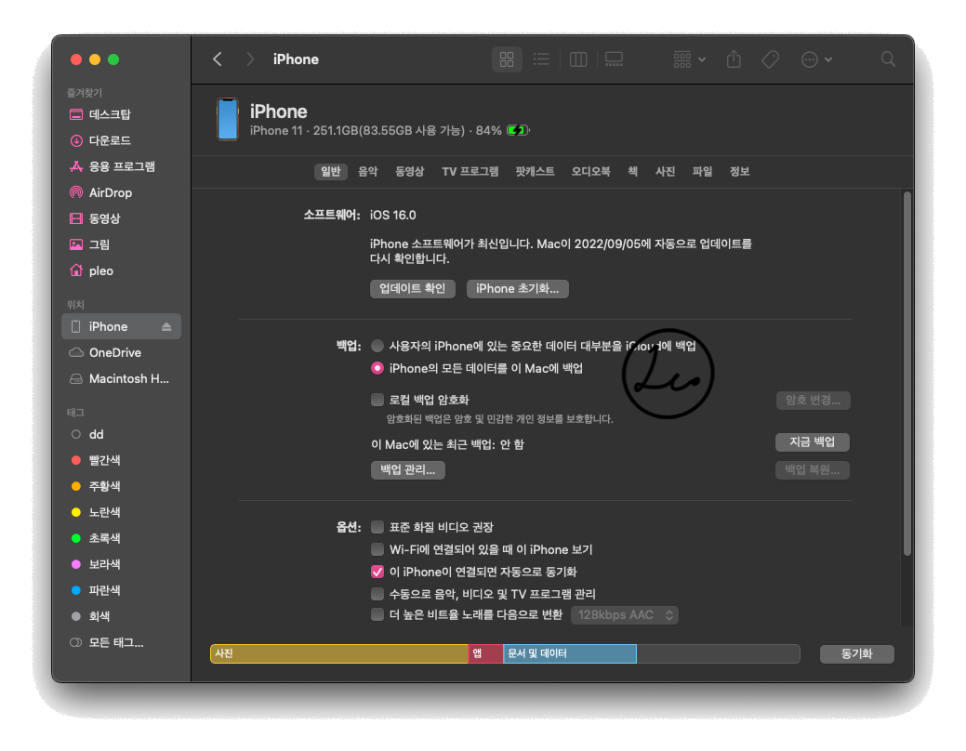
맥북에서는 Finder(파인더), 윈도우 PC에서는 아이튠즈를 실행해 아이폰 기기 탭을 누른 후 두 기기 모두 [지금 백업]을 눌러 오히려 ICLOUD 백업보다 간단하게 데이터를 옮길 수 있습니다.
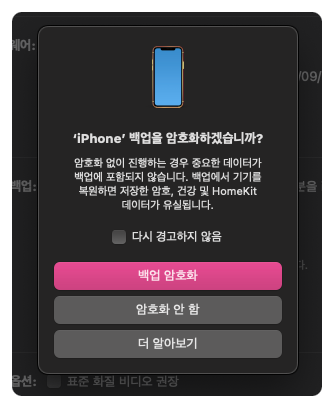
백업을 진행할 경우 중요 데이터까지 모두 옮기고 싶다면 백업 암호화 설정은 필수이기에 암호 설정 후 아이폰 백업을 진행해 주시길 바랍니다. 필자 개인적으로 아이폰 컴퓨터 백업을 굉장히 선호하는 편인데요. 집에 저장 공간이 확보된 PC만 있다면 돈 들이지 않고 쉽게 백업할 수 있어 자주 데이터를 옮기고 있습니다.
크게 두 가지 방법으로 살펴본 아이폰 백업 방법, 여러분들에게는 어떤 게 더 편리하신가요? 알려드린 방법 모두 쉽게 따라 하실 수 있기에 사용자분의 편의, 사용 환경을 고려하셔서 주기적으로 아이폰 데이터 백업을 진행하시길 바랍니다 :)
아이폰 관련 정보는 @PLEO